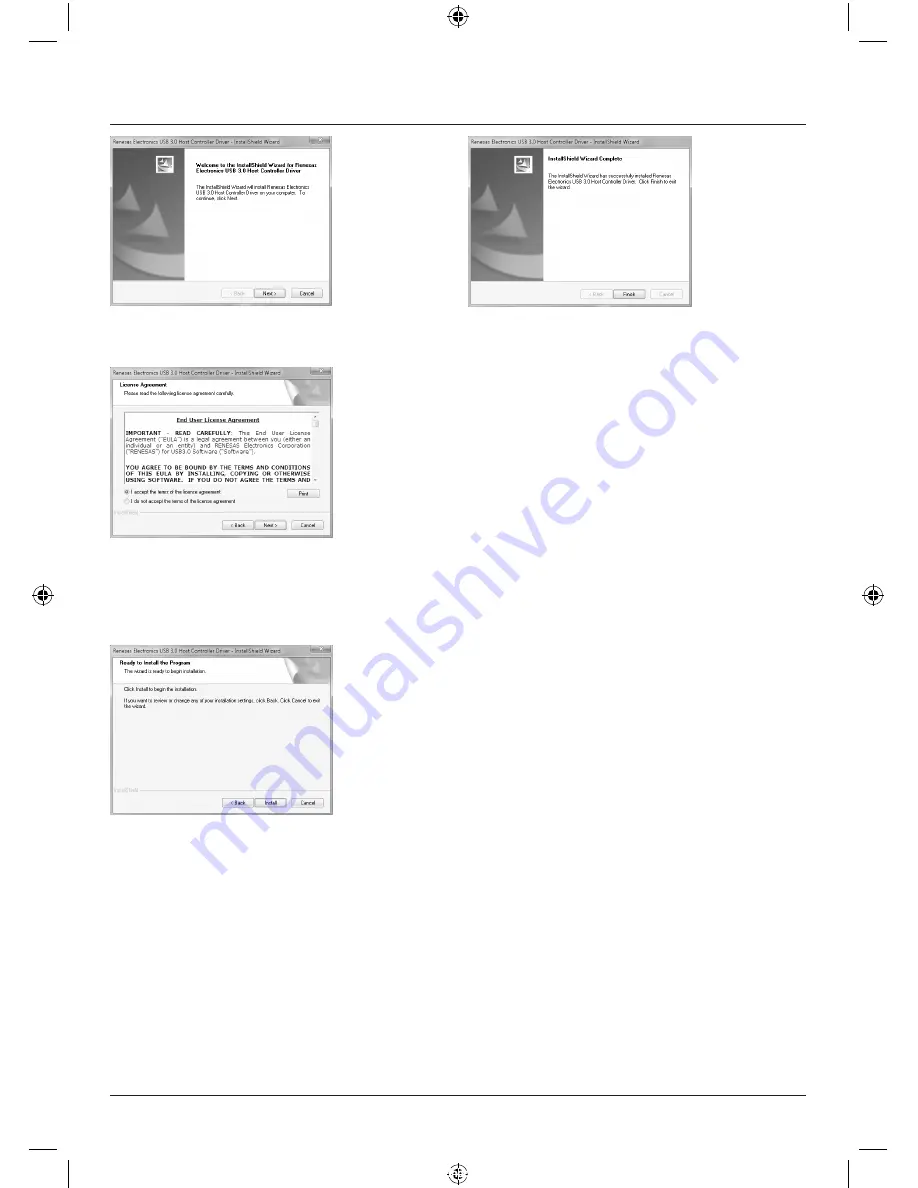
44
Kattintson a „
Tovább
“ gombra..
A telepítés következő lépéseként a program megjeleníti
a licenc-engedély feltételeit. Tudomásul véve a
licenc-szerződés tartalmát, kattintson a „
Tovább
“
gombra.
Kattintson a „
Telepítés
“-re
Ezzel a telepítés befejeződött. Kattintson a „
Kész
“
gombra!
Most már beépítheti az USB 3.0 PCIe-kártyát, a
„
Hardver-telepítés
“ c. részben leírtak szerint. Indítsa újra
a számítógépet és ekkor a Windows – a telepített program
alapján – felismeri az új készüléket.
A PCIe-kártya megfelelő működtetéséhez nyomja meg a
Start gombot -> ezek után Rendszervezérlés -> Rendszer
és Szerviz -> Rendszer -> Hardver ->Készülék-kezelő
következik. A következő lépések önműködően követik
egymást az alkalmazás során.
USB-vezérlő
• Renesas Electronics USB 3.0 Host Controller
• Renesas Electronics USB 3.0 Root Hub
Hardver-telepítés
A kártya telepítése után indítsa újra a számítógépet.
A kártya beépítéséhez vegye figyelembe, hogy a művelet
elvégzéséhez minden esetben ki kell kapcsolni a PC-t
(le kell választani a tápáram-hálózatról). Természetesen a
gyakorlati megvalósításhoz Önnek nem kell szakember-
nek lennie, elegendő ha fellapozza a készülék használati
útmutatójának ide vonatkozó részletét vagy igénybe veszi
egy szakember segítségét.
• Kapcsolja ki a számítógépet és minden hozzá
csatlakoztatott készüléket.
• A telepítés előtt húzza ki a PC hálózati dugaszát a
konnektorból.
• Nyissa fel a számítógép fedelét.
• Keresse meg az alaplapon a PCIe-kártya
csatlakozósorát és ide dugaszolja be a
00053121man_V2_cs_de_el_en_es_fi_fr_hu_it_nl_pl_pt_ro_ru_sk_sv_tr.indd 44
30.03.12 09:35
















































